Min Katt. Utgave 2 juli Brukerveiledning for medlemmer
|
|
|
- Aina Thorbjørnsen
- 2 år siden
- Visninger:
Transkript
1 Min Katt Brukerveiledning for medlemmer 1
2 Innholdsfortegnelse: Avsnitt 1 Komme i gang side 3 Avsnitt 2 Rydde i egne katter side 4 Avsnitt 3 Rette feil og mangler på katter side 7 Avsnitt 4 Eierendring side 8 Avsnitt 5 Sende inn informasjon om katten via Min Katt side 11 Avsnitt 6 Påmelding til utstilling side 18 Avsnitt 7- Kullregistrering side 20 2
3 Avsnitt 1 Komme i gang (hvis du ikke får til noe av det som står under her, kontakt medlemsansvarlig i din klubb.) Gå til Eller gå inn via nrr.no og fanen Min Katt. Da kommer du til den åpne delen av programmet. Derfra kan klikke på Mine Katter i den sorte fanen for å komme til innloggingsdelen av programmet. Om du går inn via mobil kan du bruke denne lenken: Logg inn med epostadressen din (den du har oppgitt til klubben din) Passord skal du ha fått det bruker du første gang du logger inn. Du kommer til denne siden Det grå feltet øverst Her ser du dagens dato Hjelp ditt brukernavn Logout Logout det regner vi med dere vet hva er Brukernavnet ditt når du klikker på det, kommer du til dine egne basisopplysninger. Klikk på Rediger (blå knapp) og du får opp et skjema hvor du kan lage deg nytt passord. Husk å lagre! Noter det nye passordet et eller annet sted, så du ikke glemmer det. Tilbake til start Når som helst du er inne programmet på en eller annen side, kan du komme tilbake til startsiden ved å klikke på NRRlogoen til vestre i bildet. Gå tilbake nå. Du er nå på siden som vist over. Klikk på rediger, og du får opp de samme opplysningene i et redigerbart skjema. Sjekk at de opplysningene som ligger inne er korrekte. Se spesielt etter skrivefeil i navnet eller adressen din, og at epostadressen din er helt riktig. Så skal du fylle ut noen av de feltene som er tomme. De viktige er: Land Telefonnummer Faktureringsmetode Språk Velg NORWAY (Dette er viktig for utsendelse av Aristokatt). Det er ikke obligatorisk, men svært nyttig for klubben din å vite Velg Epostfaktura Velg Norsk 3
4 Avsnitt 2 - Rydde i egne katter Vær oppmerksom på at alle endringer som gjøres i forhold til katt, dvs alt som påvirker hva som står i NRRs stambok, skal godkjennes av stambokfører etter at dere har sendt inn endringer via Min Katt eller via vanlige kanaler som epost eller via klubbsekretær. Logg deg inn med epostadressen din og passord om du ikke allerede er innlogget. Du kommer til samme bilde som før. Velg Katter i menylisten rett over opplysningene dine, og du ser en oversikt over katter som er registrert med deg som eier Du ser fullt navn på kattene, registreringsnummer, fødselsdato, registreringsdato og kjønn. Det aller første du skal gjøre, er å sjekke at listen er fullstendig og korrekt 1. Mangler det noe i listen? Er det riktig kjønn? Eventuelle feil/mangler noterer du på eget ark 2. Er alle kattene i din eie? Vi kommer tilbake senere i veiledningen om hvordan du fjerner disse. 3. Eier du katter som ikke står på listen? Noter eventuelt navnet på slike katter på eget ark Disse punktene omtales i Avsnitt 3 Rette feil og mangler på katter. Det neste du skal gjøre er å sortere kattene i fertile, kastrater, døde Som du ser, er kattenes navn laget som linker. 4
5 Døde katter: Klikk på navnet til en katt som er død (hvis du har noen) Hvis ingen av kattene på listen er døde, kan du hoppe over dette punktet I rekken med blå menyknapper finner du Rapporter død - Her kan velge dødsårsak (det er helt i orden å velge «annet» hvis du ikke husker eller vet.) Dato kan du også velge selv, dersom du ikke husker nøyaktig når katten døde. Prøv å sette et så nøyaktig tidspunkt som mulig. Husk å lagre! Har du flere katter som er døde, gjør du det samme med hver enkelt av dem. Gå tilbake til startsiden ved å klikke på NRR-logoen, eller bruk knappen «Alle Katter» som ligger rett over «Basisinfo», rett til høyre for NRR-logoen. Velg Katter igjen. 5
6 Kastrerte katter: Klikk på navnet til en katt som er kastrert (hvis du har noen) Hvis ingen av kattene på listen er kastrert, kan du hoppe over dette punktet Her setter du inn dato for da katten ble kastrert. Husker du ikke datoen, kan du velge hvilken som helst dato. Gjør det samme med alle katter som er kastrert. 6
7 Avsnitt 3 Feil og mangler på katter. Logg deg inn som før med epostadressen din og passord, om du ikke allerede er innlogget. Du kommer til samme bilde som før. Velg Katter i menylisten rett over opplysningene dine, og du ser en oversikt over katter som er registrert med deg som eier Du ser fullt navn på kattene, registreringsnummer, fødselsdato, registreringsdato og kjønn. Mangler det noe i listen? Det kan mangle 1. En katt eller flere. Dvs du vet du eier en katt, men den er ikke på listen 2. Det mangler reg.nr, fødselsdato, registreringsdato eller det er feil kjønn 3. Kattens navn er feilstavet Det mangler en katt Gi beskjed til support@nrr.no om hvilke katter du mangler i oversikten. Husk å oppgi kattens navn og registreringsnummer. Andre mangler Mangler det f eks fødselsdato, reg.nr, reg.dato, feil farge eller lignende, kan du sende epost til kontoret/stambokfører og oppgi hva som er riktig i henhold til den stamtavlen du har. Kattens navn er feilstavet Akkurat som før send inn original stamtavle og hvis mulig kopi av tidligere innsendt rekvisisjon for å vise korrekt stavemåte. Sendes inn som før via din klubb. 7
8 Avsnitt 4 Eierendring i Min Katt med PIN-kode Forutsetninger for å gjøre eierskifter direkte i Min Katt: Det er viktig at framgangsmåten gjøres nøyaktig som beskrevet i dette dokumentet. Katten som skal overdras til ny eier, MÅ være registrert med microchip, registreringsdato og fødselsdato. Dette sjekker du enkelt ved å logge inn og klikke på Katter og deretter kattens navn. For å kunne foreta direkte eierskifte i Min Katt, MÅ ny eier være medlem i en NRR-tilsluttet klubb og ha profil i Min Katt, det samme gjelder for selger. Er ny eier ikke medlem, se framgangsmåte i avsnitt 5 under Endringsforespørsler og Ny eier utenfor NRR. Denne framgangsmåten kan også benyttes selv om ny eier er medlem. Velg katten som skal overføres. 1. Selge katt fra en (1) person til en (1) person Selger (vanligvis oppdretter): Logg inn som normalt og klikk på knappen Katter. Finn katten som skal eierendres og trykk på den. Det vil være flere blå knapper øverst over kattens data. Klikk først på den blå knappen Tillat eierskifte. Deretter klikker du på den blå knappen Eierskifte, og du får opp dette bildet: Fyll inn 1 (en) der det står antall nye eiere Skriv dato for overføring Klikk Lagre Bildet hopper tilbake til dette bildet, kattens basisinfo: 8
9 På toppen av siden står nå: Eierskifte pågående Brukte koder: - Ubrukte koder: (tilfeldig PIN-kode) Denne koden må du sende til kjøper på epost, SMS eller annen måte. NB! Du skal ikke bruke eller fylle inn denne koden selv! Kjøper: Kjøper har nå 30 dager på seg til å bekrefte kjøpet. Kjøper må logge seg inn på sin profil som normalt, og klikke på knappen Katter. På den siden er det er det en blå knapp som heter Oppgi PIN-kode for eierskifte Klikk på den. Da vil man komme til en ny side der man skriver inn PIN-koden og deretter klikker på lagre. Man vil så få opp en side der det står en bekreftelse på at eierskiftet er trådt i kraft. Deretter kan man sjekke at katten automatisk er lagt til i listen over egne katter. Selger: Når kjøper har bekreftet med koden, ser det slik ut på toppen av kattens side hos deg: Eierskifte godkjent BASISINFOHELSEOPPLYSNINGER UTSTILLINGS Katten er nå flyttet fra listen over dine katter til listen over tidligere katter. (evt trykk F5 eller oppdater) Eierskiftet er gjennomført. Eierskifte som beskrevet på sidene over er et standard eierskifte, som skal brukes i de aller fleste tilfeller der kriteriene for eierskifte i Min Katt er oppfylt. Dersom man eier katten sammen med andre, eller skal selge en katt til to personer som skal eie katten sammen er framgangsmåten litt ulik. Dette blir beskrevet i punktene under. 9
10 2. Katt som har en (1) eier: Legge til medeier på katten eller selge til to (eller flere) kjøpere Du eier en katt og vil ha med en medeier, eller du eier en katt og skal selge den til to nye eiere. Gjør akkurat det samme som beskrevet i punkt 1, men sett inn tallet 2 i feltet for antall nye eiere. Da får du oppgitt to koder. Skriv dem opp! Om katten skal ha medeier så sender du den ene koden til den nye medeieren, og den andre bruker du selv slik: Klikk på katter. Der ser du et feltet Oppgi PIN-kode for eierskifte. Klikk på den og skriv inn den koden du har tatt vare på til deg selv. Medeier følger prosedyren for kjøper beskrevet i punkt 1. Når både ny medeier og du selv har skrevet inn hver deres PIN-kode, vil det være registrert to (sam)eiere på katten. Ved salg til to nye eiere sender du hver eier hver sin PIN-kode. Kodene brukes som beskrevet for kjøper i punkt Katt med to eiere: Selge katt der to eller flere eier katten sammen Begge eiere (selgere) logger inn som normalt på sine profiler og klikker på knappen Katter. Begge skal finne katten som skal eierendres og klikke på den. Siden katten er eid av to (eller flere) vil den ligge på begge eieres lister over katter. Begge eiere må klikke på den blå knappen Tillat eierskifte. Man kan ikke gå videre med eierskiftet før begge eiere har gjort dette, så sjekk med medeier at dette er i orden. Når begge eiere har klikket på Tillat eierskifte skal kun en av eierne gå videre med samme prosedyre som beskrevet over i punkt 1. 10
11 Avsnitt 5 Sende inn informasjon om katten via Min Katt- menyknappene Logg deg inn, du kommer til samme bilde som før. Velg Katter i menylisten rett over opplysningene dine, og du ser en oversikt over katter som er registrert med deg som eier Ikke bry deg om menyknapper som vi ikke sier noe om det kommer senere. Klikk på fanen hvor det står Stamnavn. Dette gjelder bare oppdrettere med registrert stamnavn. Andre katteeiere får ikke opp noe her. Opplysningene som ligger her legges inn av stambokfører, så det er ingenting du kan redigere. Under denne fanen «Stamnavn» står det også spesifisert navn, epost og telefonnummer. Det er mulig å ha en anne epostadresse og et annet telefonnummer ført opp her, og en annen skrivemåte på navnet, enn det man har på sin bruker. Det som står her er det som skrives på stamtavlene. Ønskes en annen epost og et annet telefonnummer på stamtavlene enn det du har på din bruker så informer stambokfører om dette. Du ser en liste over alle de kull du har hatt som er registrert i stamboken. For noen kan denne listen sikkert være veldig lang. Du kan begrense den ved å legge inn fra-til datoer og så klikke på den blå knappen som heter Filter etter dato. I listen over kull er det flere elementer som er klikkbare (de er blå). Ved å klikke på Vis liste over kattunger, får du opp alle kattungene i kullet. Du ser ikke navn på eier for kattunger du har solgt. Men du ser kanskje at du står som eier på noen, de kattene vil du se igjen på listen under menyknappen «Katter». Det kan bety at eierskifte ikke er sendt inn tidligere eller at eierskifte ikke er registrert i stamboken. I slike tilfeller må du foreta eierskifte. Ved å klikke på et av kattenavnene kommer du til den kattens side Så går du tilbake til fanen Katter Velg en katt i listen. Du får opp den kattens opplysningsside (basisinfo), og du ser fanene på toppen (de grå feltene) Disse er som følger: 11
12 Basisinfo Generelle opplysninger om katten, se tidligere avsnitt. Helseopplysninger Her finner du alle helseopplysninger som er registrert i stamboken. DNA-attester og helseattester legges inn under fanen «Helseopplysninger» på katten din. For at en katt skal kunne benyttes i avl er det krav om en helseattest som har OK/UA på hjerte/sirkulasjon, navlebrokk, er hørende (hvite katter) og testikkel for hannkatter som et minimum. Når man laster opp en helseattest med overnevnte punkter, velger du Hjerte/sirkulasjon i nedtrekksmenyen under Helseopplysninger og legg til. 12
13 For DNA-attester er det viktig at NRRs regelverk følges, veterinæren som har sjekket kattens ID ved testingen må fremkomme tydelig på prøvesvaret som lastes opp som dokumentasjon. Det samme må kattens ID-nummer, stamboknummer (hvis det foreligger) og hele navn. Alle påkrevde DNA-tester finnes i nedtrekksmenyen, samt noen til. Tester som ikke ligger inne kan sendes inn via knappen Endringsforespørsler og deretter Endring i helseinformasjon i nedtrekksmenyen. Klikk lagre, og du er ferdig. Skal du legge inn flere helseattester/dna-attester gjør du alt en gang til. Utstillingsresultater Her finner du registrerte titler og resultater fra hver utstilling katten har deltatt på. Avkom Det er en liste over avkom, dersom katten er brukt i avl. Stamtavle - testparing Her ser du kattens stamtavle. Dessuten kan du her foreta testparinger. Prøv deg frem med det Endringsforespørsler Under den øverste overskriften vil du se alle endringsforespørsler du har sendt inn på katten din, og vedleggene/dokumentasjonen for endringen vil være arkivert her. Du ser også om endringsforespørselen er godkjent eller ikke. Man skal kun legge inn en og en endringsforespørsel. Følgende info kan sendes inn som endringsforespørsel: Eier utenfor NRR Rase, farge, mønster eller halelengde Endring i helseinformasjon (som ikke kan legges inn under knappen Helseopplysninger) Send inn gamle eller utenlandske utstillingsresultater Oppheve stamtavleklasse 2 Endre kjønn I tillegg et eget felt for Microchipinfo 13
14 Her er en kort gjennomgang av de ulike punktene under Endringsforespørsler: Ny eier utenfor NRR Skriv inn informasjon om ny eier i feltet tilleggsinfo. Opplysninger som kreves er ny eiers fulle navn og adresse, postnummer, sted, telefonnummer og /eller epostadresse. Denne kan også brukes om eier er medlem i NRR. Rase, farge, mønster eller halelengde Bruk skjema fra NRR hjemmeside og last inn. Stamtavle og kvittering sendes inn via egen klubb. Endring i helseinformasjon Tester som ikke ligger inne under knappen Helseopplysninger (se tidligere i avsnittet) kan sendes inn via knappen Endring i helseinformasjon i nedtrekksmenyen under Endringsforespørsler. Opplysningene lagres her, og ingenting vil bli registrert i stamboken. Ønskes helseopplysninger registrert i stamboken må det sendes inn via fanen «helseopplysninger». Helseattester for kattunger registreres ikke, da disse ikke er gyldige for framtidig avl. Send inn gamle (før 2017) eller utenlandske utstillingsresultater Det skal ikke sendes inn sertifikater tatt på norske utstillinger fra og med Først klikk på fanen «Utstillingsresultater» og se hva som er registrert av resultater på katten din. Du skal ikke sende inn cert som allerede er registrert. Derfor er det viktig at du vet hva som er registrert og hva som mangler. Vær oppmerksom på at NOM og BIS må dokumenteres av arrangørklubben. De aller fleste klubber har rutiner (stempler/klistremerker) til dette. Det er ikke tilstrekkelig å påføre dette selv på diplomet/bedømmelsesseddelen i ettertid. Når du vet hva som mangler av cert så velg knappen «Legg til» under overskriften «Endringsforespørsler» 14
15 I nedtrekksmenyen på siden du kommer til velges fanen «Send inn gamle eller utenlandske utstillingsresultater». Last opp diplomet (samle gjerne flere til ett dokument) som vedlegg, ingen kvittering er nødvendig. De utstillinger som ikke utsteder diplomer, der kan scan av bedømmelsesseddelen lastes opp. Noter gjerne dommerens navn i feltet for Tilleggsinfo.. Klikk på lagre, og du er ferdig. Oppheve stamtavleklasse 2 Rutinene er uendret. I Min Katt kan oppdretter laste opp skjemaet Opphevelse av stamtavleklasse 2 fra nrr.no. Original stamtavle samt kvittering sendes inn til klubben din pr post på vanlig måte, så det er ikke mulig å fullføre opphevelse av klasse 2 i Min Katt 15
16 Endre kjønn Ingen endring i rutinene. Bruk skjema fra NRR hjemmeside og last inn. Stamtavle og kvittering sendes inn via egen klubb. Også her er det ikke mulig å fullføre endringen i Min Katt, saken må til klubben via vanlig post. Microchipinformasjon Alle katter må ha registrert ID for å kunne eierskiftes, meldes på utstilling eller brukes i avl. ID registreres på katten under fanen Endringsforespørsler og videre til knappen legg til litt ned på siden, under overskriften Microchipinfo. Under den øverste overskriften vil du se alle endringsforespørsler du har sendt inn på katten din, og vedleggene/dokumentasjonen for endringen vil være arkivert her. Du ser også om endringsforespørselen er godkjent eller ikke. Nå klikker du på knappen Legg til under overskriften Microchip-informasjon så kommer følgende bilde opp: 16
17 Fyll ut alle felt merket med * pluss veterinærens navn, og last opp en fil som dokumenterer kattens ID i henhold til NRRs regler. Ett bilde av et microchipnummer er ikke dokumentasjon på kattens ID-merking! Helsebok uten veterinærens bekreftelse på samme side som ID-nummeret er heller ingen dokumentasjon. Klikk lagre, og du er ferdig. 17
18 Avsnitt 6 Påmelding til utstilling Logg inn som normalt Gå til Utstillinger i den lys grå menyen (før du velger katt). Der ser du kommende utstillinger og tidligere utstillinger. Under kommende utstillinger finner du de utstillingene som så langt er opprettet i programmet. Velg den utstillingen du skal melde på til ved å klikke på navnet på utstillingen under Utstillinger. Du får da opp en oversikt med mye av det som vi i dag ser på en utstillingsinnbydelse. Legg merke til at det står bare en dato for når utstillingen skal holdes. Det er nå to separate utstillinger, en lørdag og en søndag. Du må derfor melde på to ganger om du skal stille katten begge dager. Helt nederst på siden (du må kanskje scrolle nedover) finner du den blå knappen Meld på en katt Du får opp denne siden (over). Navnet ditt står allerede der, med adresse under. Du ser et hvitt felt ut for Katt. Klikke på det feltet, og listen over dine katter kommer opp. Velg en av kattene ved å klikke på den i listen. Vips, så kommer kattens «personalia» opp, og programmet foreslår utstillingsklasse ut i fra alder og tittel. Utstillingsklasse kommer ut fra det programmet vet om kattens utstillingsresultater. Det er ikke sikkert det stemmer, hvis katten for eksempel har fått et cert i utlandet, og det ikke er registrert i programmet enda. Det er derfor viktig at du sjekker at klassen er riktig og retter den manuelt hvis det er feil. Systemet foreslår feil klasse om katten stiller i kastratklasse og den ikke er registrert som kastrat. Er den registrert som kastrat (dato for kastrering er registrert) vil systemet foreslå kastratklasse i henhold til registrert resultat fra tidligere. Så kontroller ekstra nøye for kastrater at de kommer i rett klasse! Under der kan du hake av for at du har med eget bur, hvis du skal bruke det, og det tillates av arrangørklubben. Feltet som kalles Avgifter inneholder påmeldingsavgiftene for den utstillingen. Her må du velge riktig avgift. Helt nederst er et felt for meldinger til arrangørklubben. Til slutt må du hake av for at du aksepterer NRR/FIFes regler, og så kan du lagre. Når du har lagret, får du opp et nytt bilde. Helt nederst der står det Bekreft med rødt, og det er en knapp som heter Gå til bekreft registrering. Klikkes det på denne knappen vil ikke påmeldingen kunne redigeres av deg lenger. Klikk på den og du kommer til en ny side med en knapp som heter Bekreft påmelding. Klikk på den. Katten er nå påmeldt Stiller katten for eksempel både i vanlig klasse og veteran, må man melde på to ganger, det holder ikke å krysse av for kun betaling for veteranklassen. 18
19 Etter at katten er påmeldt, må klasseendringer og eventuell fargeendring alltid meldes til arrangørklubben av allerede påmeldte utstillinger, som foretar endringen på katten på sin utstilling. Klasse på allerede påmeldte utstillinger endrer seg ikke selv om katten tar tittel. Det er viktig å være klar over. Så om katten går opp en klasse på en utstilling må etterfølgende utstillinger du har påmeldt katten til få beskjed om kattens nye klasse. Det samme gjelder om katten fargeendres. På utstillingen vil katten ha den fargen den hadde i stamboken når du meldte på. Så husk å gi beskjed til arrangørklubben av utstillinger du har meldt på før fargeendringen ble registrert i stamboken. Du vil motta en bekreftelsesmail med betalingsinformasjon. Arrangørklubben sender ut utstillerkort, enten ved betaling eller samlet etter påmeldingsfristens utløp. Avl og oppdrett poengene regnes automatisk ut i programmet, men må alltid meldes på. Oppdrett, avlshunn eller avlshann må meldes på som en separat påmelding. Det holder ikke å krysse av for avlskatt i prisskjemaet om katten også stilles i egen klasse. Oppdrett meldes også på som en egen påmelding. For oppdrett melder du på hvilken som helst katt fra eget oppdrett, som du selv eier. Kull skal meldes på ved å bruke navnet på en av kattungene i kullet og så velge klasse 19 Kull. Skal du melde på katten både lørdag og søndag, må du gå tilbake og velge søndagsutstillingen og gjenta påmeldingen. Når du er ferdig, kan du trykke på knappen Påmeldinger på kattens side. Der kan du se hva du har meldt på og når påmeldingen din blir godkjent av arrangørklubben. Hvis du ikke får meldt på en katt Sjekk følgende: Har du allerede meldt på katten din? (sjekk fanen «Påmeldinger» på aktuell katt) Er du registrert som eier av katten? Er katten registrert med chipnummer i Min Katt? Mangler det andre opplysninger på katten? Er det noe som mangler, må du ordne det før du kan melde på. Ved spørsmål om dette, kontakt enten NRRs kontor eller support@nrr.no. NB: Om en katt har flere eiere, må alle eiere være medlem for at katten skal kunne delta i Årets Katt. Øvrige spørsmål sendes arrangørklubb. 19
20 Avsnitt 7 Registrere kull Før du kan bestille stamtavler i Min Katt må du forsikre deg om at Stamnavnet ditt er registrert før paringstidspunktet. Eventuelle medeiere i stamnavn og medeier i hunnkatt og/eller hannkatt må være registrert medlem i klubb før paringstidspunktet og ha registrert bruker i Min Katt med epostadresse. Hunnkatt og hannkatt må være registrert i NRRs stambok (ha NRR-stamtavle) Hunnkatt og hannkatt må ha registrert ID-nummer (chipnr) og nødvendige helseattester og DNA attester der det kreves. Hvis et eller flere av disse punktene ikke er oppfylt, må du hvis mulig sørge for at det blir i orden før du kan registrere kullet i Min Katt. Du kan sjekke i den åpne delen av Min Katt hvilke helseopplysninger som er registrert på hannkatten. Hunnkattens registrerte helseopplysninger og eventuelle DNA-testresultater ser du på kattens helseopplysninger på din egen profil. Dersom det ikke er mulig for deg å søke om stamtavler, f eks at stamnavnet ditt er registrert etter paringstidspunktet, eller at hannkatten ikke er registrert i NRRs stambok, at hunnkatten eller hannkatten er registrert i NRR etter paringstidspunktet, må stamtavlerekvisisjon sendes inn via din klubb som før. Vær klar over at microchipnummer og ny eier til kattungene ikke kan registreres i forbindelse med selve kullregistreringen. Dette gjøres separat på hver enkelt kattunge etter at du har lagt de inn. Det forklares nærmere til slutt i kullregistreringen. Registrere et kull Følg veiledningen nøye og ha den helst foran deg når du skal registrere et kull. Dersom du får feilmeldinger kontakt support@nrr.no. Velg hunnkatten som er mor til kattungene i listen din over katter. Når du er inne på hunnkatten vil du se knappen «Registrere et kull». Klikk på denne. 20
21 Da vil du komme til neste vindu hvor hannkatten legges inn: Hannkatten kan søkes opp, og både registreringsnummer og navn eller deler av navn kan benyttes. Om hannkatten ikke dukker opp har du skrevet feil, eller for mye. Forsøk med registreringsnummeret, eller kun begynnelsen av kattens stamnavn og navn, og se om den da dukker opp. Eks: katten i skjermbildet over kan søkes opp ved for eksempel kun å skrive inn Zim Bran. Hannkatten dukker opp i linjen under søkefeltet når systemet finner katten. Når du finner riktig hannkatt velger du «Registrere et kull» - da kommer du til følgende skjermbilde: Her vil du se kullets stamtavle under det blå feltet. I det blå feltet velger du stamnavnet ditt i den øverste hvite boksen, og fyller ut dato for paring og kullets fødselsdato, og merker av for om kattungene er født med keisersnitt eller ikke. Det er også mulig å skrive noen notater om kullet her (beskjed til stambokfører). Er det mangler med en av kattene vil det komme melding om dette. Noen mangler må ordnes opp i før du får registrert kullet, andre kan du ordne underveis. 21
22 Når alt er i orden med selve kullet og du har lagret, får du opp dette skjermbildet og kan legge inn kattungene. Klikk på knappen Legg til kattunge, og du kommer til dette skjermbildet: 22
23 Her fyller du inn kattungens navn (VIKTIG - ikke skriv inn stamnavnet her, det føres inn av systemet!), velg kjønn, rase og EMS-kode. EMS-koden er delt opp i sine enkelte deler. Du skal bare velge det som gjelder for din katt i henhold til EMS-koden! Rasestandarden må følges, og fenotype skal ikke benyttes. Fenotype kan kun registreres av NRRs ved å fremlegge en godkjent fargebedømmelse. Avlsforbud skal katten i klasse to (avlsforbud) huker du av i rubrikken for avlsforbud (se markering). Begrunnelse for avlsforbud må legges inn under Tilleggsinfo, denne teksten vises i Min Katt, og er synlig for eier og stambokfører. Så vær klar over at ny eier av katten vil se det som skrives som begrunnelse for avlsforbud om vedkommende er klubbmedlem og får tilgang til Min Katt. Begrunnelsen kommer ikke på stamtavlen, og den er ikke synlig for andre enn eier og stambokfører. Når du klikker på Lagre kommer du tilbake til forrige bilde, og med kattungen oppført. Så kan du legge inn en kattunge til. På dette stadiet i kullregistreringen kan du redigere så mye du vil på kattungene. Som du ser på neste bilde er det to knapper bak hver kattunge, Rediger og Slett. 23
24 Det er fullt mulig å begynne å legge inn kattungene tidlig med for eksempel kun navn, kjønn og rase, og så fortsette senere. Du finner alltid igjen kullet under fanen Stamnavn på din egen side slik: Scroll ned til bunnen av siden, der vil kullet ligge som pågående, klikk på vise helt til høyre på linjen for det aktuelle kullet, og du kommer tilbake til der du avsluttet sist. Når du mener alt er slik det skal være kan du klikke på knappen Godkjenn kullet og gå videre til betaling. Når kullet er godkjent så kan du legge inn ID-nummer og/eller ny eier. Ønsker du å gjøre dette slik at ID-nummer og eventuell ny eier kommer på stamtavlen må du avslutte kullregistreringen å gjøre dette på hver enkelt kattunge. Slik gjøres dette: Registrere ID-nummer og laste opp vedlegg på kattungene. Fremgangsmåten er den samme om det gjøres under registreringen eller senere, om det gjøres på en katt du har eid lenge, eller på en nylig registrert kattunge. Gjøres det før kullregistreringen er ferdigstilt vil opplysningene komme med på stamtavlen. Gå ut av kullregistreringen og tilbake på deg selv som oppdretter (klikk på NRR-logoen), og velger fanen Stamnavn. Der vil kullet ligge nederst på siden. (Du kan alternativt velge kattungene under fanen «katter») Velg linken Vis liste over kattunger på det aktuelle kullet. (se bilde under) 24
25 Listen vises, og det ser slik ut: Du kan velge å åpne hver kattunge ved å høyreklikke og velge «åpne i ny fane», eller bare klikke på en av gangen. Vi begynner med Nils. Ved å klikke på Nils du komme til hans side, og her velger du fanen Endringsforespørsler: Du klikker videre på knappen «legg til» under fanen for «Microchip-info» 25
26 Følgende vindu vises, og her fyller du inn informasjon om kattens ID-nummer, dato for ID-merkingen samt veterinærens navn. Så lastes det opp dokumentasjon for ID-merkingen. Velg lagre, og gå tilbake til neste kattunge, gjenta samme prosedyre. Ny eier legges inn enten med pin-kode, eller ved å legge inn info om ny eier, adresse, tlf og epost under «endringsforespørsler» - legg til «ny eier utenfor NRR». ID-chip må være registrert for å kunne legge inn ny eier. Fortsette med kullregistreringen gjør du ved å velge fanen stamnavn på deg selv, og scrolle helt nederst, der finner du kullet. Klikk på «vis» på høyre side og du er tilbake til der du var. Du får følgende skjermbilde opp når du klikker på Godkjenn kullet og gå videre til betaling Når du har klikket på Godkjenn kullet og gå videre til betaling vil betalingsinformasjon sendes deg på epost. 26
27 Som du ser du kan fortsatt redigere på kattungene, men det kan ikke legges til flere kattunger nå. Om microchip og eier av kattunger skal komme med på stamtavlen, må dette være lastet opp innen man klikker på knappen Ferdigstill registrering. Vedlegget som lastes opp her (se markering) skal inneholde kvittering for betalt avgift. Registrert, lagt til forfall (ikke godkjent) betaling godtas ikke, betalingen må være gjennomført. Nest siste trinn i kullregistreringen er å klikke på knappen Ferdigstill registrering. Da oversendes kullregistreringen til hannkatteier for godkjenning og til stambokfører, og du kan ikke endre på noe mer. 27
28 Du vil få opp følgende skjermbilde: Kullet kan du når som helst finne igjen under fanen Stamnavn på profilen din. Du vil se når kullet blir godkjent og kattungene får stamboknummer. Kullregistrering hannkatteier Når hunnkatteier har ferdigstilt en kullregistrering vil hannkatteier få tilsendt en epost. NB! Epost blir sendt til hannkatteier, uansett om du har brukt egen hannkatt eller ikke. Det vil si at om du har brukt egen hannkatt, må du som hannkatteier godkjenne kullregistreringen. Dette er viktig! Selv om du eier hannkatten selv må du altså godkjenne kullet som hannkatteier. Det vil kommer det opp en tekst i blått på profilen i Min Katt hos hannkatteier. Om du selv eier hannkatten kan du logge deg ut av Min Katt og inn igjen, og du vil se den blå teksten på forsiden. 28
29 Ved å klikke på den linken Du har kull til godkjenning hvor hannkatten din er far til :1 kommer kullet opp, det ser slik ut: Når hannkatteier klikker Godkjenne settes datoen i feltet Godkjennelse av hannkatteier. Og om hannkatteier går inn på selve hannkatten vil kattungene ligge der som hans avkom. Nå er kullregistreringen ferdig og klar for stambokførers kontroll og utskrift av stamtavler. NB: Hannkatteier ser kun linken første gang han/hun logger seg inn etter at kullet er registrert. Har du noen spørsmål ta kontakt med support@nrr.no 29
Brukerveiledning for medlemmer
 Min Katt Brukerveiledning for medlemmer 1 Innholdsfortegnelse: Avsnitt 1 Komme i gang side 3 Avsnitt 2 Rydde i egne katter side 4 Avsnitt 3 Rette feil og mangler på katter side 7 Avsnitt 4 Eierendring
Min Katt Brukerveiledning for medlemmer 1 Innholdsfortegnelse: Avsnitt 1 Komme i gang side 3 Avsnitt 2 Rydde i egne katter side 4 Avsnitt 3 Rette feil og mangler på katter side 7 Avsnitt 4 Eierendring
Medlemmer Avsnitt 7. Hunnkatt og hannkatt må være registrert i NRRs stambok (ha NRR-stamtavle)
 Medlemmer Avsnitt 7 Kullregistrering Nå er det klart for kullregistrering i Min Katt Før du kan bestille stamtavler i Min Katt må du forsikre deg om at Stamnavnet ditt er registrert før paringstidspunktet.
Medlemmer Avsnitt 7 Kullregistrering Nå er det klart for kullregistrering i Min Katt Før du kan bestille stamtavler i Min Katt må du forsikre deg om at Stamnavnet ditt er registrert før paringstidspunktet.
Norsk Kennel Klub. Brukerveiledning 15.04.2012. WebKull registrering
 Norsk Kennel Klub Brukerveiledning 15.04.2012 WebKull registrering Innholdsfortegnelse Web Kull registrering... 3 Registrere kull på Min Side... 4 Last opp dokumenter:... 7 Betalingsinformasjon:... 7 Kullinformasjon....
Norsk Kennel Klub Brukerveiledning 15.04.2012 WebKull registrering Innholdsfortegnelse Web Kull registrering... 3 Registrere kull på Min Side... 4 Last opp dokumenter:... 7 Betalingsinformasjon:... 7 Kullinformasjon....
KOMME I GANG 3. Logge på 3. I redigeringsvinduet 4 OVERSIKT OVER KNAPPENE SOM LIGGER ØVERST I REDIGERINGSVINDUET 6
 Innhold KOMME I GANG 3 Logge på 3 I redigeringsvinduet 4 OVERSIKT OVER KNAPPENE SOM LIGGER ØVERST I REDIGERINGSVINDUET 6 Lukk 7 Ny 7 Flytt opp/ Flytt ned 7 Klipp 8 Kopier 8 Lim inn (krysspubliser, ny,
Innhold KOMME I GANG 3 Logge på 3 I redigeringsvinduet 4 OVERSIKT OVER KNAPPENE SOM LIGGER ØVERST I REDIGERINGSVINDUET 6 Lukk 7 Ny 7 Flytt opp/ Flytt ned 7 Klipp 8 Kopier 8 Lim inn (krysspubliser, ny,
Norsk Kennel Klub. Brukerveiledning Registrering av valpekull
 Norsk Kennel Klub Brukerveiledning 07.03.2017 Registrering av valpekull Innhold Nytt kullregistreringsprogram... 3 Skjemaer vil bli sendt så snart kullregistreringen er betalt.start kullregistrering...
Norsk Kennel Klub Brukerveiledning 07.03.2017 Registrering av valpekull Innhold Nytt kullregistreringsprogram... 3 Skjemaer vil bli sendt så snart kullregistreringen er betalt.start kullregistrering...
Påmelding til partier i Arendals Turnforening
 Innholdsfortegnelse PÅMELDING TIL PARTIER I ARENDALS TURNFORENING... 1 FAKTURERING... 1 BRUKERVEILEDNING... 1 NYE MEDLEMMER... 2 Registrere og melde på nytt medlem... 2 Velge parti... 3 Godkjenning...
Innholdsfortegnelse PÅMELDING TIL PARTIER I ARENDALS TURNFORENING... 1 FAKTURERING... 1 BRUKERVEILEDNING... 1 NYE MEDLEMMER... 2 Registrere og melde på nytt medlem... 2 Velge parti... 3 Godkjenning...
KOMME I GANG 2. Logge på 2. I redigeringsvinduet 3 OVERSIKT OVER KNAPPENE SOM LIGGER ØVERST I REDIGERINGSVINDUET 5
 Innhold KOMME I GANG 2 Logge på 2 I redigeringsvinduet 3 OVERSIKT OVER KNAPPENE SOM LIGGER ØVERST I REDIGERINGSVINDUET 5 Lukk 6 Ny 6 Flytt opp/ Flytt ned 6 Klipp 7 Kopier 7 Lim inn (krysspubliser, ny,
Innhold KOMME I GANG 2 Logge på 2 I redigeringsvinduet 3 OVERSIKT OVER KNAPPENE SOM LIGGER ØVERST I REDIGERINGSVINDUET 5 Lukk 6 Ny 6 Flytt opp/ Flytt ned 6 Klipp 7 Kopier 7 Lim inn (krysspubliser, ny,
Norsk Kennel Klub. Brukerveiledning Blodspor-prøveprogram
 Norsk Kennel Klub Brukerveiledning 2018 Blodspor-prøveprogram Innhold KLARGJØRE ARRANGEMENTET... 3 LOGG INN PÅ PRØVEN... 4 OPPSETT... 4 BEVEGELIGE PRØVER... 5 ÅPNE FOR WEB-PÅMELDING... 5 MANUELLE PÅMELDINGER...
Norsk Kennel Klub Brukerveiledning 2018 Blodspor-prøveprogram Innhold KLARGJØRE ARRANGEMENTET... 3 LOGG INN PÅ PRØVEN... 4 OPPSETT... 4 BEVEGELIGE PRØVER... 5 ÅPNE FOR WEB-PÅMELDING... 5 MANUELLE PÅMELDINGER...
Brukerguide for www.altadykkerklubb.com
 Brukerguide for www.altadykkerklubb.com Utgitt første gang: 27/09-07 Sist oppdatert: 23/03-09 1 Innledning Dette er den nye siden til Alta Dykkerklubb! Den er blitt laget over et system som gjør det mulig
Brukerguide for www.altadykkerklubb.com Utgitt første gang: 27/09-07 Sist oppdatert: 23/03-09 1 Innledning Dette er den nye siden til Alta Dykkerklubb! Den er blitt laget over et system som gjør det mulig
Påmelding til partier i Arendals Turnforening
 Påmelding til partier i Arendals Turnforening Arendals Turnforening benytter Mysoft, et felles medlemssystem for alle turnforeninger knyttet til Norges Gymnastikk- og turnforbund. Alle påmeldinger og registreringer
Påmelding til partier i Arendals Turnforening Arendals Turnforening benytter Mysoft, et felles medlemssystem for alle turnforeninger knyttet til Norges Gymnastikk- og turnforbund. Alle påmeldinger og registreringer
Brukerveiledning Kirurg
 Brukerveiledning Kirurg 1. Innlogging Obs! Du må være på helsenettet for å logge inn på registeret. mrs.nhn.no Klikk på «Nasjonalt Korsbåndregister» Tast inn brukernavn og passord som du opprettet på helseregister.no.
Brukerveiledning Kirurg 1. Innlogging Obs! Du må være på helsenettet for å logge inn på registeret. mrs.nhn.no Klikk på «Nasjonalt Korsbåndregister» Tast inn brukernavn og passord som du opprettet på helseregister.no.
Brukerveiledning for Mysoft - medlemmer i Elverum Turn
 Brukerveiledning for Mysoft - medlemmer i Elverum Turn Påmelding til partier i Elverum Turn Elverum Turn benytter Mysoft, et felles medlemssystem for alle turnforeninger knyttet til Norges Gymnastikk-
Brukerveiledning for Mysoft - medlemmer i Elverum Turn Påmelding til partier i Elverum Turn Elverum Turn benytter Mysoft, et felles medlemssystem for alle turnforeninger knyttet til Norges Gymnastikk-
KONTRAKT FOR KJØP AV HUSKATT
 KONTRAKT FOR KJØP AV HUSKATT 1 Dato for salg: Kattens fulle navn (inkl. oppdretternavn): Kjønn: Stambokklasse: 1 2 3 Kattens microchip nummer: Kattens fødselsdato (dd/mnd/år): Kattens rase: Kattens reg.
KONTRAKT FOR KJØP AV HUSKATT 1 Dato for salg: Kattens fulle navn (inkl. oppdretternavn): Kjønn: Stambokklasse: 1 2 3 Kattens microchip nummer: Kattens fødselsdato (dd/mnd/år): Kattens rase: Kattens reg.
PBU medlemsregistrering. Brukerveiledning 2015
 PBU medlemsregistrering Brukerveiledning 2015 Innholdsfortegnelse ÅRSRAPPORTERING FOR GRUPPE INNLEDNING 1. INNLOGGING 2 2. OPPRETT ÅRSRAPPORT 3 3. MEDLEMMER 3 4. REDIGERE GRUPPE 4 5. INNSENDING AV RAPPORT
PBU medlemsregistrering Brukerveiledning 2015 Innholdsfortegnelse ÅRSRAPPORTERING FOR GRUPPE INNLEDNING 1. INNLOGGING 2 2. OPPRETT ÅRSRAPPORT 3 3. MEDLEMMER 3 4. REDIGERE GRUPPE 4 5. INNSENDING AV RAPPORT
Pa melding til partier i AÅ sgard Turnforening
 Pa melding til partier i AÅ sgard Turnforening Åsgard Turnforening benytter Mysoft, et felles medlemssystem for alle turnforeninger knyttet til Norges Gymnastikkog turnforbund. Alle påmeldinger og registreringer
Pa melding til partier i AÅ sgard Turnforening Åsgard Turnforening benytter Mysoft, et felles medlemssystem for alle turnforeninger knyttet til Norges Gymnastikkog turnforbund. Alle påmeldinger og registreringer
Påmelding til partier i Holmestrand Idrettsforenings turngruppe
 Påmelding til partier i Holmestrand Idrettsforenings turngruppe Turngruppa i HIF benytter Mysoft, et felles medlemssystem for alle turnforeninger knyttet til Norges Gymnastikk- og turnforbund. Alle påmeldinger
Påmelding til partier i Holmestrand Idrettsforenings turngruppe Turngruppa i HIF benytter Mysoft, et felles medlemssystem for alle turnforeninger knyttet til Norges Gymnastikk- og turnforbund. Alle påmeldinger
Veileder / bruksanvisning for verving av nye medlemmer i medlemsregister/rms
 Veileder / bruksanvisning for verving av nye medlemmer i medlemsregister/rms (versjon juni 2017) Utarbeidet av Per Øivind Eriksen juni 2017 Innledning Om RMS Regional Medlemsservice er utviklet for at
Veileder / bruksanvisning for verving av nye medlemmer i medlemsregister/rms (versjon juni 2017) Utarbeidet av Per Øivind Eriksen juni 2017 Innledning Om RMS Regional Medlemsservice er utviklet for at
Brukerveiledning for «Søknad om spesialistgodkjenning for leger og tannleger».
 Brukerveiledning for «Søknad om spesialistgodkjenning for leger og tannleger». Innhold Generelt... 2 Viktige råd og tips... 2 Opprette ny søknad Søker med norsk personnummer eller D-nummer... 3 Opplysninger
Brukerveiledning for «Søknad om spesialistgodkjenning for leger og tannleger». Innhold Generelt... 2 Viktige råd og tips... 2 Opprette ny søknad Søker med norsk personnummer eller D-nummer... 3 Opplysninger
Brukerveiledning Webline Portal for E-post Bedrift/E-post Basis
 Brukerveiledning Webline Portal for E-post Bedrift/E-post Basis Innholdsfortegnelse 1 PÅLOGGING...4 1.1 Ny bruker...6 1.2 Endre bruker...9 1.2.1 Endre produkttype fra E-post basis til E-post bedrift...10
Brukerveiledning Webline Portal for E-post Bedrift/E-post Basis Innholdsfortegnelse 1 PÅLOGGING...4 1.1 Ny bruker...6 1.2 Endre bruker...9 1.2.1 Endre produkttype fra E-post basis til E-post bedrift...10
HR analysen. Ny versjon 2009. Brukermal. Administratorer
 HR analysen Ny versjon 2009 Brukermal Administratorer 1) Som administrator Det første bildet en kommer inn på når en har logget seg inn er: A) Legg merke til den hvite boksen på høyre side der det står
HR analysen Ny versjon 2009 Brukermal Administratorer 1) Som administrator Det første bildet en kommer inn på når en har logget seg inn er: A) Legg merke til den hvite boksen på høyre side der det står
Brukerveiledning Denne korte brukerveiledningen tar sikte på å forklare i hovedsak hvordan man melder seg på et parti i Rygge IL Turn.
 Brukerveiledning til medlemsregistrering i Mysoft: Påmelding til partier i Rygge IL Turn Rygge IL Turn benytter Mysoft, et felles medlemssystem for alle turnforeninger knyttet til Norges Gymnastikk- og
Brukerveiledning til medlemsregistrering i Mysoft: Påmelding til partier i Rygge IL Turn Rygge IL Turn benytter Mysoft, et felles medlemssystem for alle turnforeninger knyttet til Norges Gymnastikk- og
Elektronisk førstehjelpsprøve - brukerveileder
 Elektronisk førstehjelpsprøve - brukerveileder Du trenger ikke å være innlogget på Korsveien for å få tilgang til e-læringsportalen. Klikk deg inn på www.rodekors.no. Velg deretter «Ressurser og kurs»
Elektronisk førstehjelpsprøve - brukerveileder Du trenger ikke å være innlogget på Korsveien for å få tilgang til e-læringsportalen. Klikk deg inn på www.rodekors.no. Velg deretter «Ressurser og kurs»
Narvik Turnforening MYSOFT. Nytt medlem, registrering. Endring av medlemsstatus/ personalia. Bestille produkter. Betale egenandeler og kontingenter
 Narvik Turnforening MYSOFT Nytt medlem, registrering Endring av medlemsstatus/ personalia Bestille produkter Betale egenandeler og kontingenter Narvik Turnforening har tatt i bruk nytt program og vil med
Narvik Turnforening MYSOFT Nytt medlem, registrering Endring av medlemsstatus/ personalia Bestille produkter Betale egenandeler og kontingenter Narvik Turnforening har tatt i bruk nytt program og vil med
Brukermanual for kommuneansvarlig og testleder
 Brukermanual for kommuneansvarlig og testleder Jegerprøveeksamen www.jegerproveeksamen.no Innholdsfortegnelse Kommuneansvarlig... 3 Testleder... 3 Opprette testsenter og testledere... 3 Teknisk godkjenning
Brukermanual for kommuneansvarlig og testleder Jegerprøveeksamen www.jegerproveeksamen.no Innholdsfortegnelse Kommuneansvarlig... 3 Testleder... 3 Opprette testsenter og testledere... 3 Teknisk godkjenning
PBU medlemsregistrering Brukerveiledning 2012
 PBU medlemsregistrering Brukerveiledning 2012 Innholdsfortegnelse ÅRSRAPPORTERING FOR GRUPPE 3 INNLEDNING 3 1. INNLOGGING 3 2. OPPRETT ÅRSRAPPORT 3 3. MEDLEMMER 3 4. REDIGERE GRUPPE 5 5. INNSENDING AV
PBU medlemsregistrering Brukerveiledning 2012 Innholdsfortegnelse ÅRSRAPPORTERING FOR GRUPPE 3 INNLEDNING 3 1. INNLOGGING 3 2. OPPRETT ÅRSRAPPORT 3 3. MEDLEMMER 3 4. REDIGERE GRUPPE 5 5. INNSENDING AV
Jaktprøve for Retrievere
 Norsk Kennel Klub Brukerveiledning 01.05.2019 Jaktprøve for Retrievere Innhold Informasjon...3 Klargjøre prøve for web-påmelding...4 Prøveadministrasjon...7 Oppsett:...7 Påmeldinger... 10 Vedlikehold påmeldinger:...
Norsk Kennel Klub Brukerveiledning 01.05.2019 Jaktprøve for Retrievere Innhold Informasjon...3 Klargjøre prøve for web-påmelding...4 Prøveadministrasjon...7 Oppsett:...7 Påmeldinger... 10 Vedlikehold påmeldinger:...
Påmelding til partier i Sandved Turn
 Påmelding til partier i Sandved Turn Sandved Turn benytter Mysoft, et felles medlemssystem for alle turnforeninger knyttet til Norges Gymnastikk- og Turnforbund. Alle påmeldinger og registreringer av brukere
Påmelding til partier i Sandved Turn Sandved Turn benytter Mysoft, et felles medlemssystem for alle turnforeninger knyttet til Norges Gymnastikk- og Turnforbund. Alle påmeldinger og registreringer av brukere
KOM I GANG MED SCHENKERS ONLINE BOOKING
 KOM I GANG MED SCHENKERS ONLINE BOOKING Denne manualen er en hjelp til førstegangsbrukere av Schenkers Online Booking Service. Vår online booking service kan brukes til å bestille transport av eksportsendinger
KOM I GANG MED SCHENKERS ONLINE BOOKING Denne manualen er en hjelp til førstegangsbrukere av Schenkers Online Booking Service. Vår online booking service kan brukes til å bestille transport av eksportsendinger
BRUKERVEILEDNING FO R WWW.STYREVERVREGISTERET.NO
 BRUKERVEILEDNING FO R WWW.STYREVERVREGISTERET.NO Noen av illustrasjonene i denne brukerveiledningen er hentet fra selskapenes tilsvarende system. Virkemåten er imidlertid den samme. 1 Innholdsfortegnelse
BRUKERVEILEDNING FO R WWW.STYREVERVREGISTERET.NO Noen av illustrasjonene i denne brukerveiledningen er hentet fra selskapenes tilsvarende system. Virkemåten er imidlertid den samme. 1 Innholdsfortegnelse
Jaktprøve for Retrievere
 Norsk Kennel Klub Brukerveiledning 01.01.2019 Jaktprøve for Retrievere Innhold Informasjon... 3 Klargjøre prøve for web-påmelding... 4 Prøveadministrasjon... 6 Oppsett:... 7 Påmeldinger... 9 Vedlikehold
Norsk Kennel Klub Brukerveiledning 01.01.2019 Jaktprøve for Retrievere Innhold Informasjon... 3 Klargjøre prøve for web-påmelding... 4 Prøveadministrasjon... 6 Oppsett:... 7 Påmeldinger... 9 Vedlikehold
BRUKERVEILEDNING FO R WWW.STYREVERVREGISTERET.NO
 BRUKERVEILEDNING FO R WWW.STYREVERVREGISTERET.NO Noen av illustrasjonene i denne brukerveiledningen er hentet fra kommunens tilsvarende system. Virkemåten er imidlertid den samme. 1 Innholdsfortegnelse
BRUKERVEILEDNING FO R WWW.STYREVERVREGISTERET.NO Noen av illustrasjonene i denne brukerveiledningen er hentet fra kommunens tilsvarende system. Virkemåten er imidlertid den samme. 1 Innholdsfortegnelse
Brukerveiledning for kontaktpersoner i kommuner og fylkeskommuner www.styrevervregisteret.no
 Brukerveiledning for kontaktpersoner i kommuner og fylkeskommuner www.styrevervregisteret.no Noen av illustrasjonene i denne brukerveiledningen er hentet fra det tilsvarende systemet i de kommunale selskapene.
Brukerveiledning for kontaktpersoner i kommuner og fylkeskommuner www.styrevervregisteret.no Noen av illustrasjonene i denne brukerveiledningen er hentet fra det tilsvarende systemet i de kommunale selskapene.
SportsAdmin Brukerveiledning. Registrering av kurs, NSF
 SportsAdmin Brukerveiledning Registrering av kurs, NSF NSF har laget en brukerveiledning for registrering av kurs, som vi håper vil være til god hjelp. Er det noe som er uforståelig er det fint om vi får
SportsAdmin Brukerveiledning Registrering av kurs, NSF NSF har laget en brukerveiledning for registrering av kurs, som vi håper vil være til god hjelp. Er det noe som er uforståelig er det fint om vi får
Brukermanual. System for oversiktslister SVV
 Brukermanual System for oversiktslister SVV Endringslogg: Versjon Nytt i versjon Endret av Endret dato Godkjent v2007-06-25 Versjonnr i bunntekst, registrer kontrakt ank@nois.no 25.06.2007 v2007-06-26
Brukermanual System for oversiktslister SVV Endringslogg: Versjon Nytt i versjon Endret av Endret dato Godkjent v2007-06-25 Versjonnr i bunntekst, registrer kontrakt ank@nois.no 25.06.2007 v2007-06-26
Logg inn og introduksjon # 1. Endre passord # 2. Medlemsliste # 3. Registrere et nytt medlem/ny medarbeider # 4. Registrering av tidligere medlem # 5
 FOCUSNET Brukerveiledning - Hovedleder SØNDAGSSKOLEN NORGE Oppdatert oktober 2013 Logg inn og introduksjon # 1 Endre passord # 2 Medlemsliste # 3 Registrere et nytt medlem/ny medarbeider # 4 Registrering
FOCUSNET Brukerveiledning - Hovedleder SØNDAGSSKOLEN NORGE Oppdatert oktober 2013 Logg inn og introduksjon # 1 Endre passord # 2 Medlemsliste # 3 Registrere et nytt medlem/ny medarbeider # 4 Registrering
S i d e 1. Brukerveiledning Brevfabrikken
 S i d e 1 Brukerveiledning Brevfabrikken S i d e 2 Innholdsfortegnelse 1 Brevfabrikken innledning 4 2 Komme i gang /Registrer 5 2.01 Registrer 5 2.02 Last ned program 5 3 Min side: 6 3.01 Kontodetaljer
S i d e 1 Brukerveiledning Brevfabrikken S i d e 2 Innholdsfortegnelse 1 Brevfabrikken innledning 4 2 Komme i gang /Registrer 5 2.01 Registrer 5 2.02 Last ned program 5 3 Min side: 6 3.01 Kontodetaljer
Focusportal brukerveiledning hovedleder SØNDAGSSKOLEN NORGE
 Focusportal brukerveiledning hovedleder SØNDAGSSKOLEN NORGE # 1 Innlogging # 2 Introduksjon # 3 Registrere nye barn/ledere # 4 Hvordan finne barn/ledere som tidligere har vært medlemmer # 5 Dubletter #
Focusportal brukerveiledning hovedleder SØNDAGSSKOLEN NORGE # 1 Innlogging # 2 Introduksjon # 3 Registrere nye barn/ledere # 4 Hvordan finne barn/ledere som tidligere har vært medlemmer # 5 Dubletter #
Brukerveiledning for Vesuv
 Brukerveiledning for Vesuv Innhold Pålogging... 3 Registrering av ny bruker... 3 Glemt passord... 4 Startsiden... 5 Nytt utbrudd... 6 Nedtrekksmenyer... 6 Obligatoriske felt... 7 Spørsmål vises og fjernes...
Brukerveiledning for Vesuv Innhold Pålogging... 3 Registrering av ny bruker... 3 Glemt passord... 4 Startsiden... 5 Nytt utbrudd... 6 Nedtrekksmenyer... 6 Obligatoriske felt... 7 Spørsmål vises og fjernes...
Endelig!! WEB påmelding og betaling i DogWeb-Arra, utstilling!
 DogWeb Arra NKKs system for arrangører! Endelig!! WEB påmelding og betaling i DogWeb-Arra, utstilling! Innhold Hvordan begynne å bruke elektronisk påmelding!... 3 Sjekke priser, klasser i DogWeb-Arra....
DogWeb Arra NKKs system for arrangører! Endelig!! WEB påmelding og betaling i DogWeb-Arra, utstilling! Innhold Hvordan begynne å bruke elektronisk påmelding!... 3 Sjekke priser, klasser i DogWeb-Arra....
Brukerhåndbok Min Side
 Brukerhåndbok Min Side Innholdsfortegnelse Hva er Min Side... 3 Komme i gang med MinSide... 4 Forutsetninger... 4 Firmainnstillinger i Xakt... 4 Innlogging... 6 Medlemsnr/Fødselsdato... 6 Epostadresse/Medlemsnr...
Brukerhåndbok Min Side Innholdsfortegnelse Hva er Min Side... 3 Komme i gang med MinSide... 4 Forutsetninger... 4 Firmainnstillinger i Xakt... 4 Innlogging... 6 Medlemsnr/Fødselsdato... 6 Epostadresse/Medlemsnr...
Brukerveiledning. for Postens Pensjonistforbunds medlemssystem. Utgave Karl Gudmund Helland, avd. Sunnmøre
 Brukerveiledning for Postens Pensjonistforbunds medlemssystem Utgave 003 22.09.2017 Karl Gudmund Helland, avd. Sunnmøre 1 Start en nettleser 2 Pålogging til medlemssystemet 2 Skifte av passord 3 Legg til
Brukerveiledning for Postens Pensjonistforbunds medlemssystem Utgave 003 22.09.2017 Karl Gudmund Helland, avd. Sunnmøre 1 Start en nettleser 2 Pålogging til medlemssystemet 2 Skifte av passord 3 Legg til
Brukermanual. System for oversiktslister. Entreprenører
 Brukermanual System for oversiktslister Entreprenører Endringslogg: Versjon Nytt I versjon Endret av Endret dato Godkjent v2007-06-25 versjonnr i bunntekst ank@nois.no 25.06.2007 v2007-06-26 Lagt til endringslogg
Brukermanual System for oversiktslister Entreprenører Endringslogg: Versjon Nytt I versjon Endret av Endret dato Godkjent v2007-06-25 versjonnr i bunntekst ank@nois.no 25.06.2007 v2007-06-26 Lagt til endringslogg
Brukerveiledning for klubb
 Brukerveiledning for klubb Elektroniske overganger i FIKS «Amatør uten kontrakt» Innhold 1 Innledning... 2 2 Brukertilgang i FIKS... 2 3 Brukerstøtte... 2 4 Login i FIKS... 3 5 Se klubbens forespørsler
Brukerveiledning for klubb Elektroniske overganger i FIKS «Amatør uten kontrakt» Innhold 1 Innledning... 2 2 Brukertilgang i FIKS... 2 3 Brukerstøtte... 2 4 Login i FIKS... 3 5 Se klubbens forespørsler
Brukerveiledning. Innlogging, profil og firmaopplysninger, opplasting av bilder og innlegging av portfolio. Administrasjonen
 Brukerveiledning Innlogging, profil og firmaopplysninger, opplasting av bilder og innlegging av portfolio Administrasjonen 01.11.2017 Dette dokumentet skal sørge for at alle NIL-medlemmer har en oppdatert
Brukerveiledning Innlogging, profil og firmaopplysninger, opplasting av bilder og innlegging av portfolio Administrasjonen 01.11.2017 Dette dokumentet skal sørge for at alle NIL-medlemmer har en oppdatert
Veileder for boligeier: Hvordan søke om støtte til energirådgiving og oppgradering av bolig
 Veileder for boligeier: Hvordan søke om støtte til energirådgiving og oppgradering av bolig Velkommen som søker på Enovas tilbud til boligeiere! Denne veilederen beskriver framgangsmåten for å søke om
Veileder for boligeier: Hvordan søke om støtte til energirådgiving og oppgradering av bolig Velkommen som søker på Enovas tilbud til boligeiere! Denne veilederen beskriver framgangsmåten for å søke om
Brukerveiledning lisens
 Brukerveiledning lisens 1. PÅLOGGING: Bruk linken www.idrett.no/idrettsregistreringen I feltet Finn klubben din, i høyre billedkant skriv: Din klubbs navn klikk Søk Under kolonnen Klubbnavn markèr ved
Brukerveiledning lisens 1. PÅLOGGING: Bruk linken www.idrett.no/idrettsregistreringen I feltet Finn klubben din, i høyre billedkant skriv: Din klubbs navn klikk Søk Under kolonnen Klubbnavn markèr ved
BRUKERVEILEDNING: Registrering av spillere på www.deltager.no for Asker Skiklubb Fotball
 BRUKERVEILEDNING: Registrering av spillere på www.deltager.no for Asker Skiklubb Fotball 23/04/2007 Innhold I. Innledning...1 I.1. I.2. Krav for å kunne foreta påmelding...1 Sikkerhet...1 I.3. Oversikt...1
BRUKERVEILEDNING: Registrering av spillere på www.deltager.no for Asker Skiklubb Fotball 23/04/2007 Innhold I. Innledning...1 I.1. I.2. Krav for å kunne foreta påmelding...1 Sikkerhet...1 I.3. Oversikt...1
Brukermanual. System for oversiktslister. Entreprenører
 Brukermanual System for oversiktslister Entreprenører Endringslogg: Versjon Nytt I versjon Endret av Endret dato Godkjent v2007-06-25 versjonnr i bunntekst ank@nois.no 25.06.2007 v2007-06-26 Lagt til endringslogg
Brukermanual System for oversiktslister Entreprenører Endringslogg: Versjon Nytt I versjon Endret av Endret dato Godkjent v2007-06-25 versjonnr i bunntekst ank@nois.no 25.06.2007 v2007-06-26 Lagt til endringslogg
BAS AUTOSALES. Bruktbiladministrasjon. Brukerveiledning v1.0
 BAS AUTOSALES Bruktbiladministrasjon Brukerveiledning v1.0 Innlogging Gå til nettadressen https://intelsoft.no Du vil se et vindu hvor du angir din e-post og passord Startskjermen Du kan opprette et nytt,
BAS AUTOSALES Bruktbiladministrasjon Brukerveiledning v1.0 Innlogging Gå til nettadressen https://intelsoft.no Du vil se et vindu hvor du angir din e-post og passord Startskjermen Du kan opprette et nytt,
Innhold. DogWeb-Arra Mentalbeskrivelse Hund(MH)
 Brukerveiledning DogWeb-Arra Mentalbeskrivelse Hund (MH) 20.09.2012 Innhold Forberedelser i klubbsystemet.... 3 Bruke DogWeb-Arra for MH.... 6 DWA hovedmeny... 8 Legg inn påmeldinger manuelt.... 11 Vedlikehold
Brukerveiledning DogWeb-Arra Mentalbeskrivelse Hund (MH) 20.09.2012 Innhold Forberedelser i klubbsystemet.... 3 Bruke DogWeb-Arra for MH.... 6 DWA hovedmeny... 8 Legg inn påmeldinger manuelt.... 11 Vedlikehold
Brukerhjelp for foretak. ved søknad om produksjonstilskudd og avløsertilskudd
 Landbruksdirektoratet Brukerhjelp for foretak ved søknad om produksjonstilskudd og avløsertilskudd Gjelder for søknadsomgangene i august 2015 og januar 2016 Oppdatert 1. juli 2015 1 Innholdsfortegnelse
Landbruksdirektoratet Brukerhjelp for foretak ved søknad om produksjonstilskudd og avløsertilskudd Gjelder for søknadsomgangene i august 2015 og januar 2016 Oppdatert 1. juli 2015 1 Innholdsfortegnelse
Brukerveiledning - Checkware
 Brukerveiledning - Checkware Innhold Begreper Legge til ny respondent Definere roller Legge til kartleggingsplaner Hente frem kartleggingsrapporter Respondenter som ikke kan logge inn via ID-porten Utfylling
Brukerveiledning - Checkware Innhold Begreper Legge til ny respondent Definere roller Legge til kartleggingsplaner Hente frem kartleggingsrapporter Respondenter som ikke kan logge inn via ID-porten Utfylling
Hjelpekorpsprøve og elektronisk førstehjelpsprøve - brukerveileder
 Hjelpekorpsprøve og elektronisk førstehjelpsprøve - brukerveileder Du kan få tilgang til e-læringsportalen både via nettsiden til Røde Kors og via Korsveien. Gå inn på www.rodekors.no. Klikk på «Om Røde
Hjelpekorpsprøve og elektronisk førstehjelpsprøve - brukerveileder Du kan få tilgang til e-læringsportalen både via nettsiden til Røde Kors og via Korsveien. Gå inn på www.rodekors.no. Klikk på «Om Røde
https://nhh.itslearning.com/
 e-læringssystemet https://nhh.itslearning.com/ Sist oppdatert 08.09.2009 10:07 1 1. Hva er It s Learning? It's Learning er et e-læringssystem hvor du finner elektronisk informasjon om alle våre kurs/studier,
e-læringssystemet https://nhh.itslearning.com/ Sist oppdatert 08.09.2009 10:07 1 1. Hva er It s Learning? It's Learning er et e-læringssystem hvor du finner elektronisk informasjon om alle våre kurs/studier,
Brukerhjelp for foretak til søknad om produksjonstilskudd og søknad om tilskudd til avløsning, ferie og fritid
 Brukerhjelp for foretak til søknad om produksjonstilskudd og søknad om tilskudd til avløsning, ferie og fritid Gjelder for søknadsomgangene i august 2012 og januar 2013 Oppdatert 30. juni 2012 1 Innholdsfortegnelse
Brukerhjelp for foretak til søknad om produksjonstilskudd og søknad om tilskudd til avløsning, ferie og fritid Gjelder for søknadsomgangene i august 2012 og januar 2013 Oppdatert 30. juni 2012 1 Innholdsfortegnelse
Brukerhjelp for foretak. ved søknad om produksjonstilskudd og avløsertilskudd
 Landbruksdirektoratet Brukerhjelp for foretak ved søknad om produksjonstilskudd og avløsertilskudd Gjelder for søknadsomgangene i august 2016 og januar 2017 Sist oppdatert 8. juli 2016 1 Innholdsfortegnelse
Landbruksdirektoratet Brukerhjelp for foretak ved søknad om produksjonstilskudd og avløsertilskudd Gjelder for søknadsomgangene i august 2016 og januar 2017 Sist oppdatert 8. juli 2016 1 Innholdsfortegnelse
Tilskudd til organisert beitebruk. Elektronisk søknad i Altinn
 Tilskudd til organisert beitebruk Elektronisk søknad i Altinn Før du begynner: Husk at alle beitelagsmedlemmene må være registrert i Enhetsregisteret slik at de har et organisasjonsnummer. Ha listen over
Tilskudd til organisert beitebruk Elektronisk søknad i Altinn Før du begynner: Husk at alle beitelagsmedlemmene må være registrert i Enhetsregisteret slik at de har et organisasjonsnummer. Ha listen over
Brukerveiledning. Igangsettelse og administrasjon av Elev- og lærerundersøkelsen
 Brukerveiledning Igangsettelse og administrasjon av Elev- og lærerundersøkelsen Innholdsfortegnelse Om bestillingsportalen... 3 Administrere undersøkelse... 4 Ferdigstill undersøkelse... 7 Respondentsider...
Brukerveiledning Igangsettelse og administrasjon av Elev- og lærerundersøkelsen Innholdsfortegnelse Om bestillingsportalen... 3 Administrere undersøkelse... 4 Ferdigstill undersøkelse... 7 Respondentsider...
Sauekontrollen kurs i Hordaland
 Sauekontrollen kurs i Hordaland Innlogging Innlogging via www.animalia.no/husdyrproduksjon/sauekontrollen/ Felles brukernavn og passord i landbruket, administeres via Produsentregisterert. Er du ny medlem
Sauekontrollen kurs i Hordaland Innlogging Innlogging via www.animalia.no/husdyrproduksjon/sauekontrollen/ Felles brukernavn og passord i landbruket, administeres via Produsentregisterert. Er du ny medlem
BRUKERVEILEDNING NISSY
 BRUKERVEILEDNING NISSY 1 Startsiden Siden inneholder informasjon om systemet. Valgene Startsiden, Ny rekvisisjon, Hent rekvisisjon og Transportstatus ligger i toppmenyen. Dersom du jobber med en rekvisisjon,
BRUKERVEILEDNING NISSY 1 Startsiden Siden inneholder informasjon om systemet. Valgene Startsiden, Ny rekvisisjon, Hent rekvisisjon og Transportstatus ligger i toppmenyen. Dersom du jobber med en rekvisisjon,
Påmelding til partier i Ski IL Turn
 Påmelding til partier i Ski IL Turn Ski IL Turn benytter Mysoft, et felles medlemssystem for alle turnforeninger knyttet til Norges Gymnastikk- og turnforbund. Alle påmeldinger og registreringer av brukere
Påmelding til partier i Ski IL Turn Ski IL Turn benytter Mysoft, et felles medlemssystem for alle turnforeninger knyttet til Norges Gymnastikk- og turnforbund. Alle påmeldinger og registreringer av brukere
Brukerveiledning. DogWeb-Arra Brukshundprøve(NBF)
 83 Norsk Kennel Klub Brukerveiledning DogWeb-Arra Brukshundprøve(NBF) Rutinen blir nå den at ingen deltakere lenger sender inn påmeldingsskjema. Deltakeren betaler sin påmelding over nettbank, bankgiro,
83 Norsk Kennel Klub Brukerveiledning DogWeb-Arra Brukshundprøve(NBF) Rutinen blir nå den at ingen deltakere lenger sender inn påmeldingsskjema. Deltakeren betaler sin påmelding over nettbank, bankgiro,
Brukerveiledning. Innlogging, profil og firmaopplysninger, opplasting av bilder og innlegging av portfolio. idaf 15.08.2012
 Brukerveiledning Innlogging, profil og firmaopplysninger, opplasting av bilder og innlegging av portfolio idaf 15.08.2012 Dette dokumentet skal sørge for at alle NIL-medlemmer har en oppdatert profil og
Brukerveiledning Innlogging, profil og firmaopplysninger, opplasting av bilder og innlegging av portfolio idaf 15.08.2012 Dette dokumentet skal sørge for at alle NIL-medlemmer har en oppdatert profil og
Partifinansiering 2016, RA Veiledning: Web-skjema. Finne ID og passord. Hente, fylle ut, signere og sende inn skjemaet elektronisk
 SSB, Partifinansiering rapport for 2016, 27.03.2017, s. 1 Partifinansiering 2016, RA-0604. Veiledning: Web-skjema Finne ID og passord. Hente, fylle ut, signere og sende inn skjemaet elektronisk Innhold
SSB, Partifinansiering rapport for 2016, 27.03.2017, s. 1 Partifinansiering 2016, RA-0604. Veiledning: Web-skjema Finne ID og passord. Hente, fylle ut, signere og sende inn skjemaet elektronisk Innhold
Rubic Laget Mitt Min Idrett
 Rubic Laget Mitt Min Idrett Her finnere dere følgende informasjon: Hva er hva... 1 Bruk RUBIC... 2 Til alle, nye og gamle! Vi ønsker at:... 2 Til dere som er helt nye... 2 Du har vært med oss tidligere...
Rubic Laget Mitt Min Idrett Her finnere dere følgende informasjon: Hva er hva... 1 Bruk RUBIC... 2 Til alle, nye og gamle! Vi ønsker at:... 2 Til dere som er helt nye... 2 Du har vært med oss tidligere...
Hvordan logger jeg meg på Faaberg sitt nye medlemsregister og hvor og hvordan oppdaterer jeg min profil og betaler medlemskontingenten.
 Hvordan logger jeg meg på Faaberg sitt nye medlemsregister og hvor og hvordan oppdaterer jeg min profil og betaler medlemskontingenten. Ved hjelp av bilder vil vi nå gi dere en punktvis instruksjon i det
Hvordan logger jeg meg på Faaberg sitt nye medlemsregister og hvor og hvordan oppdaterer jeg min profil og betaler medlemskontingenten. Ved hjelp av bilder vil vi nå gi dere en punktvis instruksjon i det
Brukerveiledning. For administrering av nettressursen BRUKERVEILEDNING ADMINISTRATOR
 Brukerveiledning For administrering av nettressursen 1 Som administrator kan du legge til, redigere, fjerne, og gruppere brukere for din barnehage eller skole. Du finner denne funksjonen «innstillinger»
Brukerveiledning For administrering av nettressursen 1 Som administrator kan du legge til, redigere, fjerne, og gruppere brukere for din barnehage eller skole. Du finner denne funksjonen «innstillinger»
Brukerveiledning for Hjertestarterregisteret
 Brukerveiledning for Hjertestarterregisteret www.113.no 1 Her finner du Hjertestarterregisteret 2 Hjertestarterregisteret På hovedsiden til Hjertestarterregisteret kan du velge å registrere en ny hjertestarter*
Brukerveiledning for Hjertestarterregisteret www.113.no 1 Her finner du Hjertestarterregisteret 2 Hjertestarterregisteret På hovedsiden til Hjertestarterregisteret kan du velge å registrere en ny hjertestarter*
Brukerveiledning nytt prøveprogram for fuglehundprøver i DogWeb-Arra prøve.
 Brukerveiledning nytt prøveprogram for fuglehundprøver i DogWeb-Arra prøve. Dette er en enkel brukerveiledning for det nye prøveprogrammet - DWA. Det vil ikke bli gitt en detaljert beskrivelse av de enkelte
Brukerveiledning nytt prøveprogram for fuglehundprøver i DogWeb-Arra prøve. Dette er en enkel brukerveiledning for det nye prøveprogrammet - DWA. Det vil ikke bli gitt en detaljert beskrivelse av de enkelte
Hvordan bruke Helsegris for veterinær Innhold:
 Hvordan bruke Helsegris for veterinær Innhold: 1. Logge seg inn i Helsegris som veterinær 2. Godta vilkårene for å bruke Helsegris 3. Oppdatere kontaktinformasjonen 4. Kommer alltid til meny/forsiden ved
Hvordan bruke Helsegris for veterinær Innhold: 1. Logge seg inn i Helsegris som veterinær 2. Godta vilkårene for å bruke Helsegris 3. Oppdatere kontaktinformasjonen 4. Kommer alltid til meny/forsiden ved
Bruksanvisning SVs medlems- og organisasjonregister Hypersys
 Bruksanvisning SVs medlems- og organisasjonregister Hypersys Her kommer en kort brukerveiledning til det nye medlemsregisteret. Her har vi beskrevet de mest sentrale funksjonene dere har bruk for. Etter
Bruksanvisning SVs medlems- og organisasjonregister Hypersys Her kommer en kort brukerveiledning til det nye medlemsregisteret. Her har vi beskrevet de mest sentrale funksjonene dere har bruk for. Etter
Brukerdokumentasjon Prosjekt nr. 2011-16 PayEx Logistics
 Side 1 av 17 Payex Logistics Brukermanual Ver. 1.0 31.05.2011 Gruppe 16 Høgskolen i Oslo Side 2 av 17 1 Innledning Denne brukerdokumentasjonen forklarer bruken av logistikksystemet som er laget for PayEx.
Side 1 av 17 Payex Logistics Brukermanual Ver. 1.0 31.05.2011 Gruppe 16 Høgskolen i Oslo Side 2 av 17 1 Innledning Denne brukerdokumentasjonen forklarer bruken av logistikksystemet som er laget for PayEx.
Opprette og endre parkeringsavtale på Campus Ås. Veileder 16. August 2017
 Opprette og endre parkeringsavtale på Campus Ås Veileder 16. August 2017 Før du starter Her følger en oversikt over viktige punkter for å opprette og administrere en parkeringsavtale som ansatt, student,
Opprette og endre parkeringsavtale på Campus Ås Veileder 16. August 2017 Før du starter Her følger en oversikt over viktige punkter for å opprette og administrere en parkeringsavtale som ansatt, student,
Veiledning for elektronisk registrering
 Veiledning for elektronisk registrering Veiledning En ABC for elektronisk Samordnet registermelding Innholdsfortegnelse Innholdsfortegnelse... 2 Elektronisk signering av vedlegg til Samordnet registermelding...
Veiledning for elektronisk registrering Veiledning En ABC for elektronisk Samordnet registermelding Innholdsfortegnelse Innholdsfortegnelse... 2 Elektronisk signering av vedlegg til Samordnet registermelding...
Google Chrome. Microsoft Edge. Mozilla Firefox. Internet Explorer. Opera. Safari
 Google Chrome Microsoft Edge Mozilla Firefox Internet Explorer Opera Safari Google Chrome Dersom nettbanken ikke vises eller fungerer som den skal, så hjelper det ofte å slette midlertidige filer i din
Google Chrome Microsoft Edge Mozilla Firefox Internet Explorer Opera Safari Google Chrome Dersom nettbanken ikke vises eller fungerer som den skal, så hjelper det ofte å slette midlertidige filer i din
Innføring i bruk av skolens/barnehagens hjemmesider (for ansatte)
 : Innføring i bruk av skolens/barnehagens hjemmesider (for ansatte) nyweb.no as (2008) Side: 1 av 14 Innhold: Pålogging:... 4 Administrasjonsforsiden:... 5 Legge til Ny artikkel :... 6 Legge til Nytt vedlegg
: Innføring i bruk av skolens/barnehagens hjemmesider (for ansatte) nyweb.no as (2008) Side: 1 av 14 Innhold: Pålogging:... 4 Administrasjonsforsiden:... 5 Legge til Ny artikkel :... 6 Legge til Nytt vedlegg
Brukerveiledning for klubb
 Brukerveiledning for klubb Elektroniske overganger i FIKS Ny spillerstatus «Amatør med kontrakt» Innhold 1 Innledning... 2 2 Brukertilgang i FIKS... 2 3 Brukerstøtte... 2 4 Login i FIKS... 3 5 Se klubbens
Brukerveiledning for klubb Elektroniske overganger i FIKS Ny spillerstatus «Amatør med kontrakt» Innhold 1 Innledning... 2 2 Brukertilgang i FIKS... 2 3 Brukerstøtte... 2 4 Login i FIKS... 3 5 Se klubbens
Veiledning. Veiledning til innlogging på «Visma Min Side» Sirdal kommune
 Veiledning Veiledning til innlogging på «Visma Min Side» Sirdal kommune Innholdsfortegnelse Slik logger du inn på Visma «Min Side» Sirdal kommune... 2 1. Førstegangspålogging... 2 2. Føre møtegodtgjørelse...
Veiledning Veiledning til innlogging på «Visma Min Side» Sirdal kommune Innholdsfortegnelse Slik logger du inn på Visma «Min Side» Sirdal kommune... 2 1. Førstegangspålogging... 2 2. Føre møtegodtgjørelse...
BRUKERMANUAL FOR INNLEGGELSE AV PERSONINFO. Trond Bjørge
 BRUKERMANUAL FOR INNLEGGELSE AV PERSONINFO Trond Bjørge 8. desember 2010 Guide for nye brukere som skal registrere sine persondata og sitt engasjement og/eller ønske om engasjement som brukermedvirker.
BRUKERMANUAL FOR INNLEGGELSE AV PERSONINFO Trond Bjørge 8. desember 2010 Guide for nye brukere som skal registrere sine persondata og sitt engasjement og/eller ønske om engasjement som brukermedvirker.
Versjon 1 4.5.2006. Utarbeidet av: Erik Svendsen
 Manual for valg av sidemal, skjule sider i meny, laste opp filer for nedlasting, gjøre sider eller innhold bare tilgjengelig for innlogga brukere,legge inn akronymer/forkortelser og legge inn brukere/brukergrupper.
Manual for valg av sidemal, skjule sider i meny, laste opp filer for nedlasting, gjøre sider eller innhold bare tilgjengelig for innlogga brukere,legge inn akronymer/forkortelser og legge inn brukere/brukergrupper.
BRUKERVEILEDNING FOR NETTBUTIKKEN FORHÅNDSMELDING OG OPPLASTING AV POSTNUMMERFILER. Post med like formater og Aviser til abonnenter
 BRUKERVEILEDNING FOR NETTBUTIKKEN FORHÅNDSMELDING OG OPPLASTING AV POSTNUMMERFILER Post med like formater og Aviser til abonnenter Innhold 1. Logg inn i nettbutikken... 2 2. Registrering av forhåndsmelding....
BRUKERVEILEDNING FOR NETTBUTIKKEN FORHÅNDSMELDING OG OPPLASTING AV POSTNUMMERFILER Post med like formater og Aviser til abonnenter Innhold 1. Logg inn i nettbutikken... 2 2. Registrering av forhåndsmelding....
Enkel brukermanual for Nasjonalmuseets DKS- ressurs
 Enkel brukermanual for Nasjonalmuseets DKS- ressurs Velkommen til DKS- ressursen. Dette er en enkel nettside for presentasjon og bestilling av utstillinger for den kulturelle skolesekk. Ressursen er under
Enkel brukermanual for Nasjonalmuseets DKS- ressurs Velkommen til DKS- ressursen. Dette er en enkel nettside for presentasjon og bestilling av utstillinger for den kulturelle skolesekk. Ressursen er under
Hjelp / Brukerveiledning for MinSkyss (klikk på emne)
 OBS! Veiledningen er litt eldre enn siste versjon av selve systemet. Derfor stemmer ikke alle bilder i MinSkyss med det som står her. Til gjengjeld har vi fått inn infoknapper i bilden når du fylle utsøknaden.
OBS! Veiledningen er litt eldre enn siste versjon av selve systemet. Derfor stemmer ikke alle bilder i MinSkyss med det som står her. Til gjengjeld har vi fått inn infoknapper i bilden når du fylle utsøknaden.
Brukerveiledning for FG-kontroll Utgave 1.8, 3.12.2014
 Brukerveiledning for FG-kontroll Innhold Brukerveiledning for FG-kontroll... 1 Innledning... 3 Startsiden... 3 Innlogging... 4 Glemt passord... 4 Innlogget som kontrollør... 4 Aktører - generelt... 5 Aktører
Brukerveiledning for FG-kontroll Innhold Brukerveiledning for FG-kontroll... 1 Innledning... 3 Startsiden... 3 Innlogging... 4 Glemt passord... 4 Innlogget som kontrollør... 4 Aktører - generelt... 5 Aktører
Brukerveiledning Denne korte brukerveiledningen tar sikte på å forklare i hovedsak hvordan man melder seg på et parti i Bø Gym og Turn.
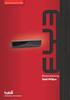 Brukerveiledning til egne medlemmer: Påmelding til partier i Bø Gym og Turn/Bø IL Bø Gym og Turn/Bø IL benytter Mysoft, et felles medlemssystem for alle turnforeninger knyttet til Norges Gymnastikk- og
Brukerveiledning til egne medlemmer: Påmelding til partier i Bø Gym og Turn/Bø IL Bø Gym og Turn/Bø IL benytter Mysoft, et felles medlemssystem for alle turnforeninger knyttet til Norges Gymnastikk- og
ServiceFirst Programvaremanual, versjon 2.0. 2010 Assessio International AB. All rights reserved
 ServiceFirst Programvaremanual, versjon 2.0 2010 Assessio International AB. All rights reserved 1 1. Logg inn Koble deg opp til Internet Åpne nettleseren din og gå til ServiceFirst på: www.servicef.com.
ServiceFirst Programvaremanual, versjon 2.0 2010 Assessio International AB. All rights reserved 1 1. Logg inn Koble deg opp til Internet Åpne nettleseren din og gå til ServiceFirst på: www.servicef.com.
Kommunestyre- og fylkestingsvalget Veileder for Mobilise EN VEILEDNING TIL LEDER, NESTLEDER OG ADMINISTRATIVT ANSVARLIG
 Kommunestyre- og fylkestingsvalget 2019 Veileder for Mobilise EN VEILEDNING TIL LEDER, NESTLEDER OG ADMINISTRATIVT ANSVARLIG Innhold Innlogging for webløsning... 2 Min Side... 3 Meldinger... 5 Slik sender
Kommunestyre- og fylkestingsvalget 2019 Veileder for Mobilise EN VEILEDNING TIL LEDER, NESTLEDER OG ADMINISTRATIVT ANSVARLIG Innhold Innlogging for webløsning... 2 Min Side... 3 Meldinger... 5 Slik sender
Næringslivsregister - registrere din bedrift på Eidsvoll kommunes Innbyggerportål?
 Næringslivsregister - registrere din bedrift på Eidsvoll kommunes Innbyggerportål? Gå inn på: https://www.eidsvoll.kommune.no Her har vi laget en mulighet til å finne et så fullstendig som mulig, næringslivsregister
Næringslivsregister - registrere din bedrift på Eidsvoll kommunes Innbyggerportål? Gå inn på: https://www.eidsvoll.kommune.no Her har vi laget en mulighet til å finne et så fullstendig som mulig, næringslivsregister
KONTROLL INSIDE MSOLUTION
 KONTROLL INSIDE MSOLUTION Forandre renholdsteam eller renholdsdager på oppdrag I denne brukerveiledningen skal vi bruke bytte renholdsdager. Det skjer jo at vi bytter renholdsdager eller team på kunder.
KONTROLL INSIDE MSOLUTION Forandre renholdsteam eller renholdsdager på oppdrag I denne brukerveiledningen skal vi bruke bytte renholdsdager. Det skjer jo at vi bytter renholdsdager eller team på kunder.
Studentportal Brukermanual. Brukermanual: MinSkyss. 0 S ide
 Brukermanual: MinSkyss 0 S ide Innholdsfortegnelse Skoleskyss for videregående skole... 2 Hva er MinSkyss?... 3 Opprettelse av konto:... 4 Dersom det ikke vises riktig sted / adresse i kartet.... 8 Flere
Brukermanual: MinSkyss 0 S ide Innholdsfortegnelse Skoleskyss for videregående skole... 2 Hva er MinSkyss?... 3 Opprettelse av konto:... 4 Dersom det ikke vises riktig sted / adresse i kartet.... 8 Flere
WordPress. Brukerveiledning. Kjære kunde. Innlogging:
 Brukerveiledning WordPress Sist oppdatert: 26.02.2014 Kjære kunde Her er en liten guide for å hjelpe deg gjennom det grunnleggende i Wordpress. Denne veilederen vil ta deg gjennom: Innlogging - s.1 Kontrollpanel
Brukerveiledning WordPress Sist oppdatert: 26.02.2014 Kjære kunde Her er en liten guide for å hjelpe deg gjennom det grunnleggende i Wordpress. Denne veilederen vil ta deg gjennom: Innlogging - s.1 Kontrollpanel
FriBUs medlemsregister
 FriBUs medlemsregister Registrering og innrapportering av medlemmer 1. Pålogging Datamaskinen din må ha siste versjon av Microsoft Silverlight installert for at programmet skal fungere. Programmet kan
FriBUs medlemsregister Registrering og innrapportering av medlemmer 1. Pålogging Datamaskinen din må ha siste versjon av Microsoft Silverlight installert for at programmet skal fungere. Programmet kan
Administrasjon Nettbutikk: www.dittdomene.com/administrasjon Bruk brukernavn og passord som er sendt på e-post.
 Administrasjon Nettbutikk: www.dittdomene.com/administrasjon Bruk brukernavn og passord som er sendt på e-post. - Konfigurasjon Klikk på Konfigurasjon i menyen helt til venstre, og deretter Min butikk.
Administrasjon Nettbutikk: www.dittdomene.com/administrasjon Bruk brukernavn og passord som er sendt på e-post. - Konfigurasjon Klikk på Konfigurasjon i menyen helt til venstre, og deretter Min butikk.
Nettside24 Brukerveiledning Nettside24 Brukerveiledning
 Nettside24 Brukerveiledning Nettside24 Brukerveiledning 1 av 14 Oversikt over brukerveiledningen. 2. Oversikt. 3. Logge inn på nettsiden. 4. Redigere innholdet på undersidene. 5. Redigere innholdet i blokkene.
Nettside24 Brukerveiledning Nettside24 Brukerveiledning 1 av 14 Oversikt over brukerveiledningen. 2. Oversikt. 3. Logge inn på nettsiden. 4. Redigere innholdet på undersidene. 5. Redigere innholdet i blokkene.
Brukerveiledning. Madison Møbler Nettbutikk
 Brukerveiledning Madison Møbler Nettbutikk 1 1. Forord 1.1 Produktet Produktet er i denne manualen nettbutikken www.madison-mobler.no. Dette er en nettbutikk som skal gi brukerne mulighet til å handle
Brukerveiledning Madison Møbler Nettbutikk 1 1. Forord 1.1 Produktet Produktet er i denne manualen nettbutikken www.madison-mobler.no. Dette er en nettbutikk som skal gi brukerne mulighet til å handle
Norsk Kennel Klub. Brukerveiledning Harehundprøver
 Norsk Kennel Klub Brukerveiledning 01.08.2019 Harehundprøver Innhold Informasjon... 3 Klargjøre prøve for web-påmelding... 4 Prøveadministrasjon... 6 Oppsett:... 7 Påmeldinger... 9 Vedlikehold påmeldinger...
Norsk Kennel Klub Brukerveiledning 01.08.2019 Harehundprøver Innhold Informasjon... 3 Klargjøre prøve for web-påmelding... 4 Prøveadministrasjon... 6 Oppsett:... 7 Påmeldinger... 9 Vedlikehold påmeldinger...
DIFI VEILEDNING I BRUK AV AVANT WEBVERKTØY FOR MEDARBEIDERUNDERSØKELSER I STATLIG SEKTOR
 DIFI VEILEDNING I BRUK AV AVANT WEBVERKTØY FOR MEDARBEIDERUNDERSØKELSER I STATLIG SEKTOR Innhold 1. Innlogging i systemet... 3 2. Forsiden av portalen... 3 3. Redigere spørreskjema... 4 3.1 Spørsmål skal
DIFI VEILEDNING I BRUK AV AVANT WEBVERKTØY FOR MEDARBEIDERUNDERSØKELSER I STATLIG SEKTOR Innhold 1. Innlogging i systemet... 3 2. Forsiden av portalen... 3 3. Redigere spørreskjema... 4 3.1 Spørsmål skal
Brukerveiledning. Skatteetatens betalingsløsning for omregistreringsavgift i Statens vegvesens bransjeløsning
 Brukerveiledning Skatteetatens betalingsløsning for omregistreringsavgift i Statens vegvesens bransjeløsning Innholdsfortegnelse 1 Informasjon om brukerveiledningen... 2 2 Betale omregistreringsavgift...
Brukerveiledning Skatteetatens betalingsløsning for omregistreringsavgift i Statens vegvesens bransjeløsning Innholdsfortegnelse 1 Informasjon om brukerveiledningen... 2 2 Betale omregistreringsavgift...
Brukerveiledning. For Naturbase redigeringsapplikasjon. Versjon
 Brukerveiledning For Naturbase redigeringsapplikasjon Versjon 11.06.2018 Innhold 1. Innledning... 2 2. Datasett og tilgangsrettigheter... 2 3. Innlogging... 3 4. Startside - valg av datasett... 3 5. Søke
Brukerveiledning For Naturbase redigeringsapplikasjon Versjon 11.06.2018 Innhold 1. Innledning... 2 2. Datasett og tilgangsrettigheter... 2 3. Innlogging... 3 4. Startside - valg av datasett... 3 5. Søke
